Heim >Computer-Tutorials >Computerwissen >BIOS-Einstellungen Einstellungen USB-Boot
BIOS-Einstellungen Einstellungen USB-Boot
- WBOYWBOYWBOYWBOYWBOYWBOYWBOYWBOYWBOYWBOYWBOYWBOYWBnach vorne
- 2024-02-11 18:33:231862Durchsuche
Der
php-Editor Strawberry zeigt Ihnen, wie Sie die U-Disk über die BIOS-Einstellungen als Startgerät festlegen. BIOS oder Basic Input Output System ist das erste Programm, das beim Starten des Computers geladen wird und die Hardware und Software des Computers steuert. In einigen Fällen müssen wir das System möglicherweise über ein USB-Flash-Laufwerk installieren oder reparieren. Dazu muss das USB-Flash-Laufwerk als Startgerät festgelegt werden. Dies können Sie ganz einfach mit einem einfachen BIOS-Setup erreichen. Als Nächstes lernen wir die einzelnen Schritte kennen.
Zuerst müssen wir die vorbereitete USB-Bootdiskette an den Computer anschließen und dann den Computer neu starten. Wenn der Startbildschirm erscheint, drücken Sie die entsprechende Taste, um das BIOS-Setup aufzurufen. Verschiedene Computermarken verfügen möglicherweise über unterschiedliche Tasten. Es wird daher empfohlen, diese selbst zu überprüfen, um Verwechslungen mit den Tastenkombinationen für den USB-Start mit einem Klick zu vermeiden.
Nachdem wir die BIOS-Schnittstelle aufgerufen haben, müssen wir einige wichtige Betriebsmethoden verstehen. Zunächst können Sie den Cursor mit den Pfeiltasten auf Ihrer Tastatur bewegen und durch die verschiedenen Optionen navigieren. Zweitens wird normalerweise die Eingabetaste verwendet, um das ausgewählte Element zu bestätigen. Drücken Sie abschließend die Taste F10, um die Änderungen zu speichern und die BIOS-Schnittstelle zu verlassen. Bitte beachten Sie, dass die spezifische Bedienungsmethode je nach den Anweisungen auf der BIOS-Schnittstelle variieren kann. Bitte beachten Sie die Abbildung.
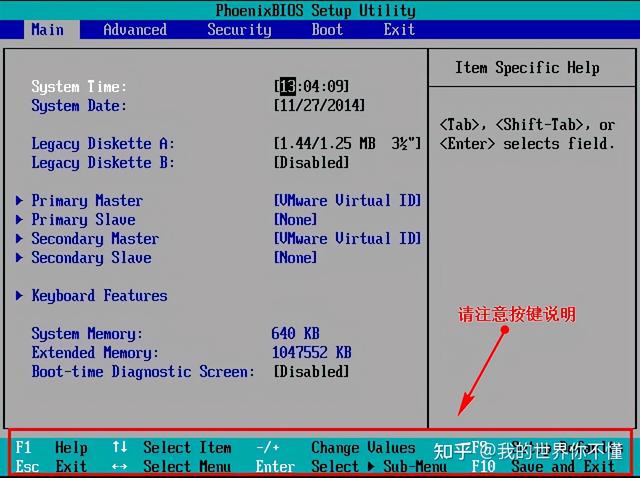
2. Nachdem wir die BIOS-Oberfläche aufgerufen haben, bewegen wir den Cursor auf „Booten“ und finden dann die Option unseres USB-Flash-Laufwerks (normalerweise wird der Markenname des USB-Flash-Laufwerks angezeigt oder es beginnt mit „USB Was“) Der Editor zeigt hier „Removable Device“ an, was „Removable Device“ bedeutet, wie im Bild gezeigt:
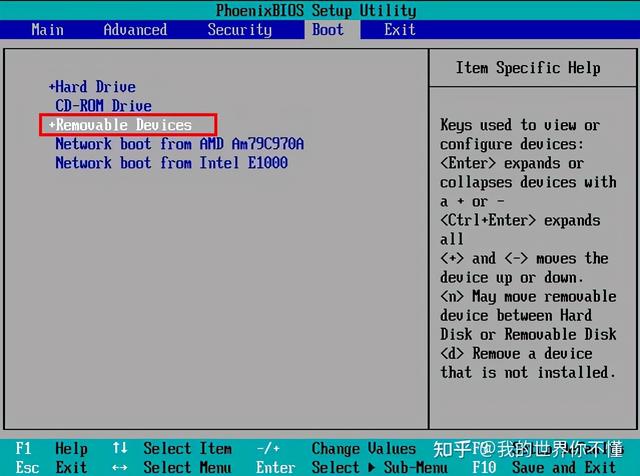
3. Überprüfen Sie die Anweisungen und drücken Sie die +-Taste, um nach oben zu gelangen damit wir von der U-Disk booten können, wie im Bild gezeigt:
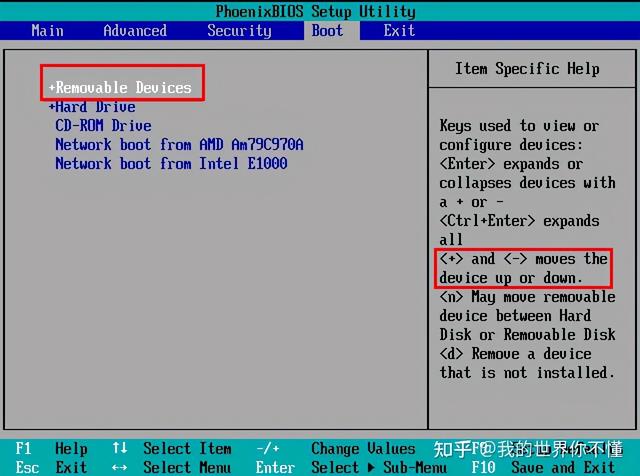
Nachdem die Einstellung abgeschlossen ist, drücken Sie F10, wählen Sie „Ja“, drücken Sie zur Bestätigung die Eingabetaste, und Sie können nach dem Neustart von der U-Disk booten (Bild).
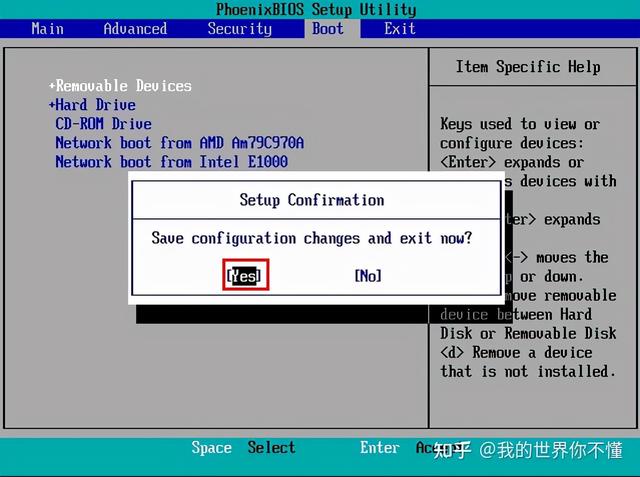
Starten Sie abschließend den Computer neu und rufen Sie die Udeeppe-Startoberfläche auf
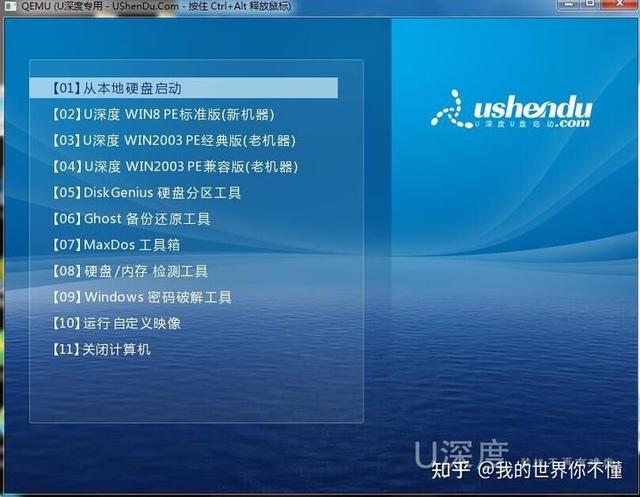
Das obige ist der detaillierte Inhalt vonBIOS-Einstellungen Einstellungen USB-Boot. Für weitere Informationen folgen Sie bitte anderen verwandten Artikeln auf der PHP chinesischen Website!

